Chrome浏览器官方下载路径调整操作
时间:2025-07-22
来源:谷歌浏览器官网
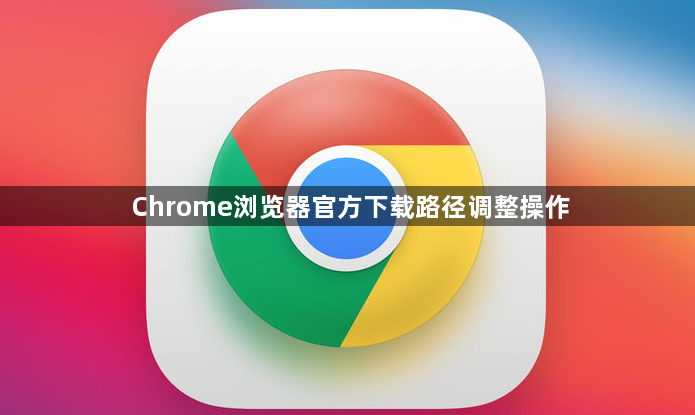
1. 进入设置页面:打开Chrome浏览器,点击右上角的三个竖点图标,选择“设置”。
2. 找到下载内容设置:在设置页面中,向下滚动并点击“高级”选项。在展开的更多设置中,找到“下载内容”部分。
3. 更改下载位置:在“下载内容”部分,可以看到当前的下载位置。点击“位置”后面的“更改”按钮。在弹出的对话框中,选择想要的新位置,然后点击“选择文件夹”。
4. 确认更改:完成上述步骤后,Chrome浏览器的默认下载路径就已经成功更改为新的位置了。如果有需要,还可以点击开启“下载前询问每个文件的保存位置”和“下载完成后显示下载内容”等选项。
需要注意的是,在进行任何设置之前,请确保你的账户拥有足够的权限。如果使用的是受限账户,可能无法更改某些设置。此时,你可能需要切换到管理员账户或使用管理员权限运行浏览器和安全软件。
猜你喜欢
Google Chrome插件是否适合网页广告识别
 谷歌蜜蜂复眼系统追踪濒危海洋生物
谷歌蜜蜂复眼系统追踪濒危海洋生物
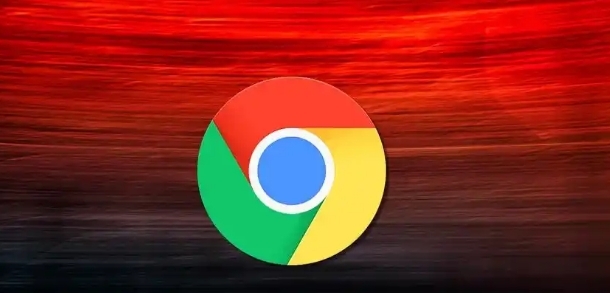 Chrome浏览器自动填充及密码管理操作实测教程
Chrome浏览器自动填充及密码管理操作实测教程
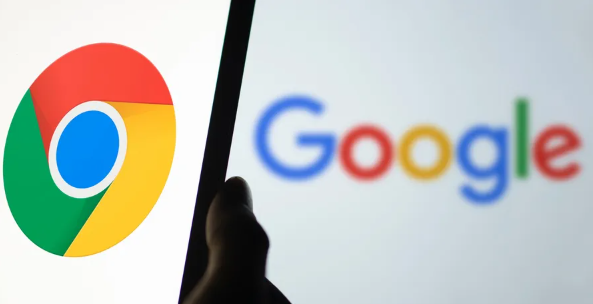 如何通过Chrome浏览器提升网页中广告的加载速度
如何通过Chrome浏览器提升网页中广告的加载速度


Google Chrome插件具备精准广告识别功能,能够智能过滤各种网页广告,提升浏览速度和页面清爽度,避免广告干扰,改善用户浏览体验。
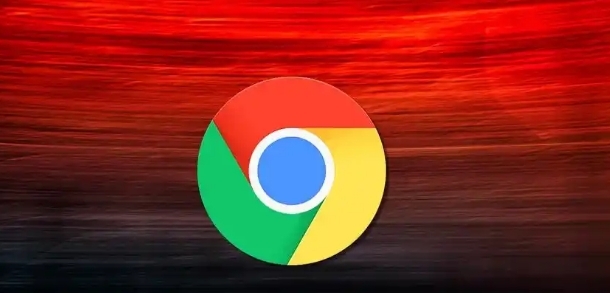
Chrome浏览器借助蜜蜂复眼系统追踪濒危海洋生物,成为海洋生态保护的重要工具。
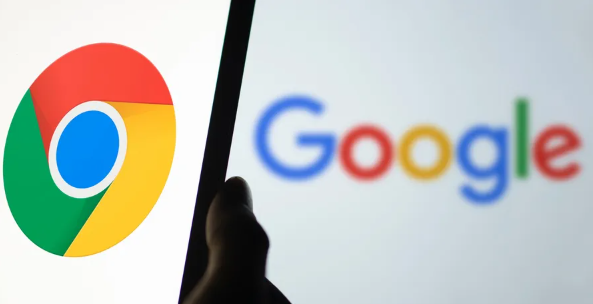
Chrome浏览器自动填充及密码管理操作实测教程指导用户安全管理账号信息,提高表单填写效率,同时确保数据安全和操作便捷性。

提升Chrome浏览器中网页广告的加载速度,减少广告加载时间,避免广告影响用户体验。

